Nici in Windows 8 マイクロソフト nu le da posibilitatea utilizatorilor de a face スクリーンショット-uri で Lockscreen またはで ログイン画面 (ログオン画面), acestia trebuind sa foloseasca pentru acest lucru サードパーティのアプリケーション. O astfel de aplicatie, cu ajutorul careia putem nu doar sa facem screenshot-uri, ci sa deschidem si レジストリエディター、 コマンドプロンプト、 タスクマネージャー または 走る から直接 画面をロックします または ログイン画面、そうです Ease Of Access Replacer。
Ease of Access Replacer este un Tool Gratuit care inlocuieste butonul アクセスの容易さ, prin intermediul caruia utilizatorii pot accesa, in mod default, diverse utilitati in Windows、 のように Narrator、 Magnifier、 On-screen keyboard、 スティッキーキー、 フィルターキー そして High Contrast. Ease of Acces Replacer inlocuieste aceste utilitati, pe care majoritatea utilizatorilor Windows nu le folosesc, cu unele cu cautare mai mare: LogonScreen Screenshot Tool、 LockScreen Screenshot Tool、 コマンドプロンプト、 Powershell、 レジストリエディター、 Run Dialog そして タスクマネージャー。
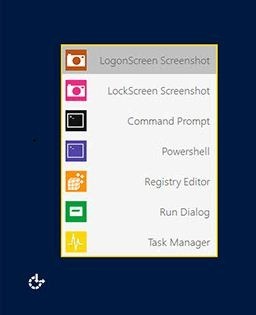
Cum se foloseste Ease of Access Replacer?
- downloadati arhiva de mai jos, extrageti continutul acesteia, apoi rulati fisierul EOAR.exe cu privilegii de administrator (click-dreapta > 管理者として実行します)。
- クリックしてください インストール pentru a inlocui butonul Ease of Access cu EOAR (inainte de a face inlocuirea, tool-ul creeaza un ポイントを復元します, pentru ca sistemul sa poata fi restaurat in caz de erori)
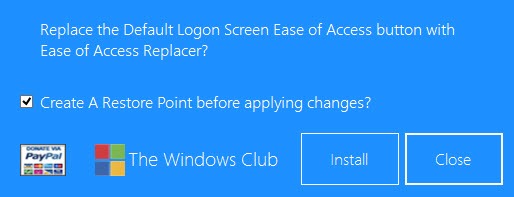
- その後、与える ログオフ または コンピューターを再起動します pentru ca modificarea sa aiba loc
Si gata. De acum incolo, ori de cate ori doriti sa faceti screenshot la LockScreen sau Logon Screen, sau deschideti タスクマネージャー彼の 走る fara a va loga cu user-ul dvs, dati click pe butonul Ease of Access din Logon Screen。
Nota: Aplicatie compatibila cu Windows 7 si Windows 8. Screenshot-urile facute cu EOAR sunt salvate in C:\Screenshots
Credit @windowsclub.com
ステルス設定 – How to take screenshots of Lockscreen and Logon Screen in Windows 8
Windows 8でロック画面とログオン画面のスクリーンショットを撮るにはどうすればよいですか
について ステルス
技術に情熱を持ち、2006年からStealthSettings.comで喜んで執筆しています。macOS、Windows、Linuxのオペレーティングシステムだけでなく、プログラミング言語やブログプラットフォーム(WordPress)、オンラインストア(WooCommerce、Magento、PrestaShop)にも豊富な経験があります。
ステルスの投稿をすべて表示あなたも興味があるかもしれません...


